wps文字横线怎么打|word怎么在文字上面加上划线
朋友们在日常使用电脑学习办公中,总会遇到有关Word的编辑问题。有时我们需要将文档中文字中间进行划线处理,那么Word文档文字中间划线如何做呢?对此还是让小编来告诉大家吧。
要谈其Word文档文字中间划线如何做来,还是让小编以WPS2019软件为平台,分享一下操作步骤:
第一步:我们开启WPS软件,然后点击“文件”,在下拉列表中点击“打开”,然后找到需要进行文字中间划线的文档,打开该文档:

第二步:在打开的文档中找出并选中需要中间划线的文字内容:

第三步:点击菜单栏里的“开始”,然后在下面工具栏找到“删除线”按钮:

第四步:点击“删除线”按钮后就可以看到展示的效果了:

了解到这,相信大家对于Word文档文字中间划线如何做都已经有了新的认识。那么大家可以去尝试一下。
相关内容
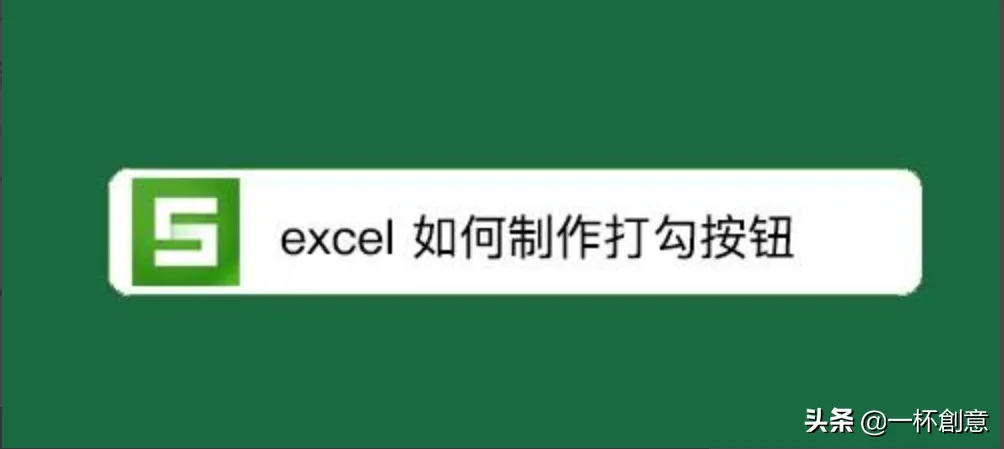
wps表格怎么打勾|wps里面打勾选项怎么设置点击
wps表格怎么打勾|wps里面打勾选项怎么设置点击打勾,设置,怎么...

wps表格空白页删不掉怎么办|wps文档最后一张空
wps表格空白页删不掉怎么办|wps文档最后一张空白页怎么删除,...

wps文字行距怎么调|WPS表格中文字内容的行间距
wps文字行距怎么调|WPS表格中文字内容的行间距调整,文字,行间...

u盘文档损坏怎么修复|U盘文件损坏恢复方法
u盘文档损坏怎么修复|U盘文件损坏恢复方法,文件损坏,恢复,损...

wps调行间距|WPS表格中文字内容的行间距调整
wps调行间距|WPS表格中文字内容的行间距调整,行间距,文字,调...

wps文字横向变纵向|在wps如何调成竖排文字
wps文字横向变纵向|在wps如何调成竖排文字,文字,竖排,横向,选...

wps崩溃了怎么恢复|wps文档权限损坏打不开的修
wps崩溃了怎么恢复|wps文档权限损坏打不开的修复方法,修复,打...

word文档无法打开怎么办|word文件打开显示无法
word文档无法打开怎么办|word文件打开显示无法恢复的问题,文...

wps页眉怎么设置|WPS文档添加页眉和页脚的方法
wps页眉怎么设置|WPS文档添加页眉和页脚的方法,页眉,文档,设...

wps如何合并文档|wps怎么把多个文档合并为一个
wps如何合并文档|wps怎么把多个文档合并为一个文档,文档,合并...

wps字体旋转怎么操作|让word文档里的字旋转方向
wps字体旋转怎么操作|让word文档里的字旋转方向,文档,操作,字...

wps怎么转word文档形式|wps转换成word最简单方
wps怎么转word文档形式|wps转换成word最简单方法,转换成,文档...

wps怎么插入目录|wps文档怎么插入目录最简单方
wps怎么插入目录|wps文档怎么插入目录最简单方法,方法,文档,...

wps表格里的文字怎么调行距|WPS表格内容的行间
wps表格里的文字怎么调行距|WPS表格内容的行间距调整,行间距,...

wps文字怎样调整行距|WPS表格中文字内容的行间
wps文字怎样调整行距|WPS表格中文字内容的行间距调整,文字,调...



